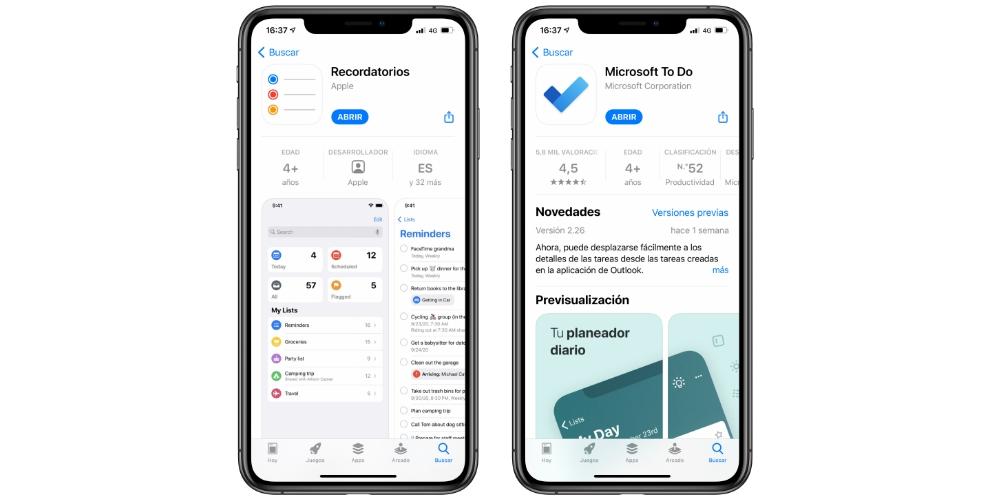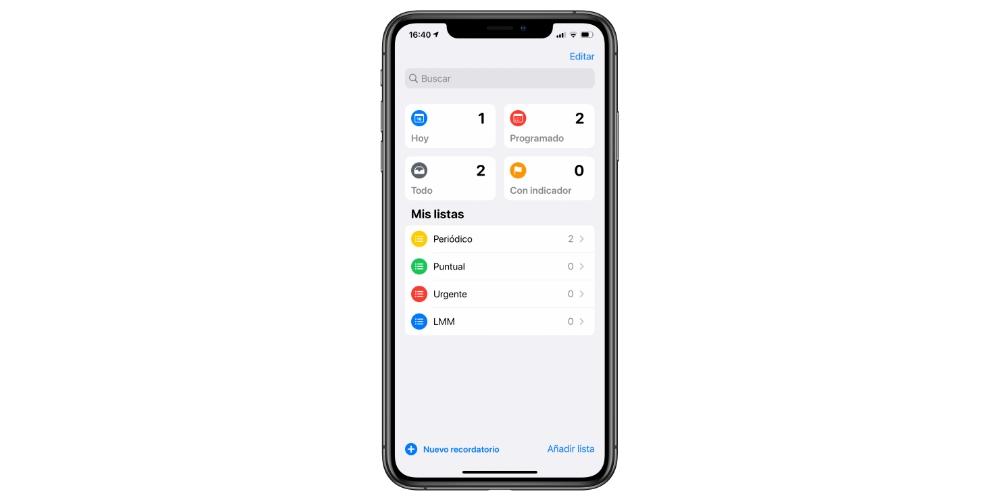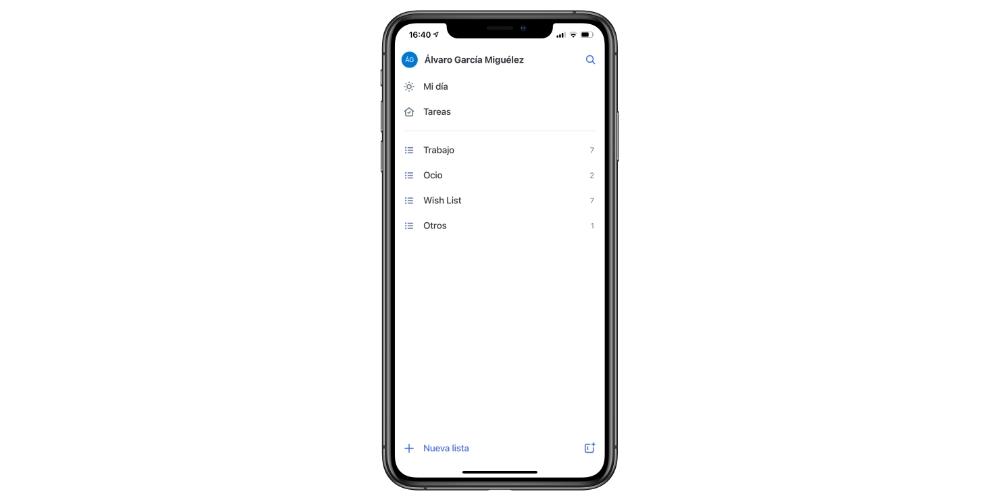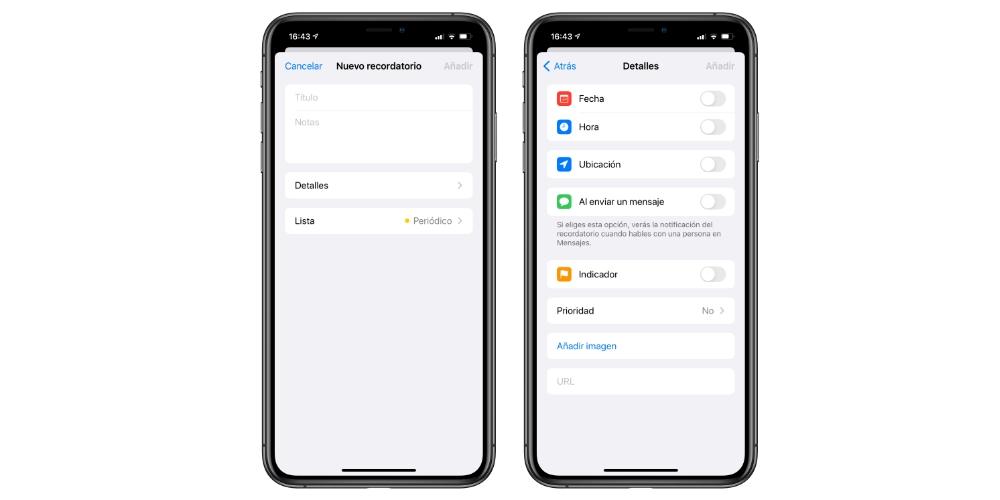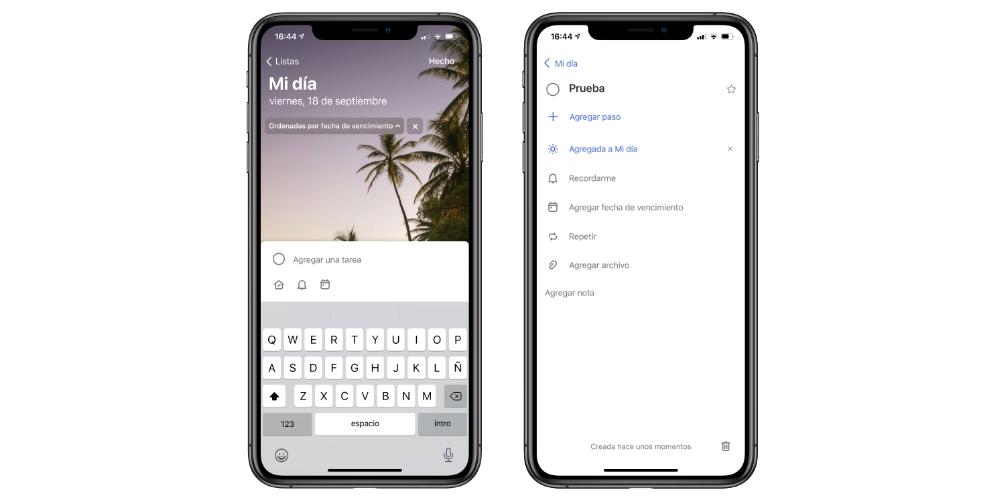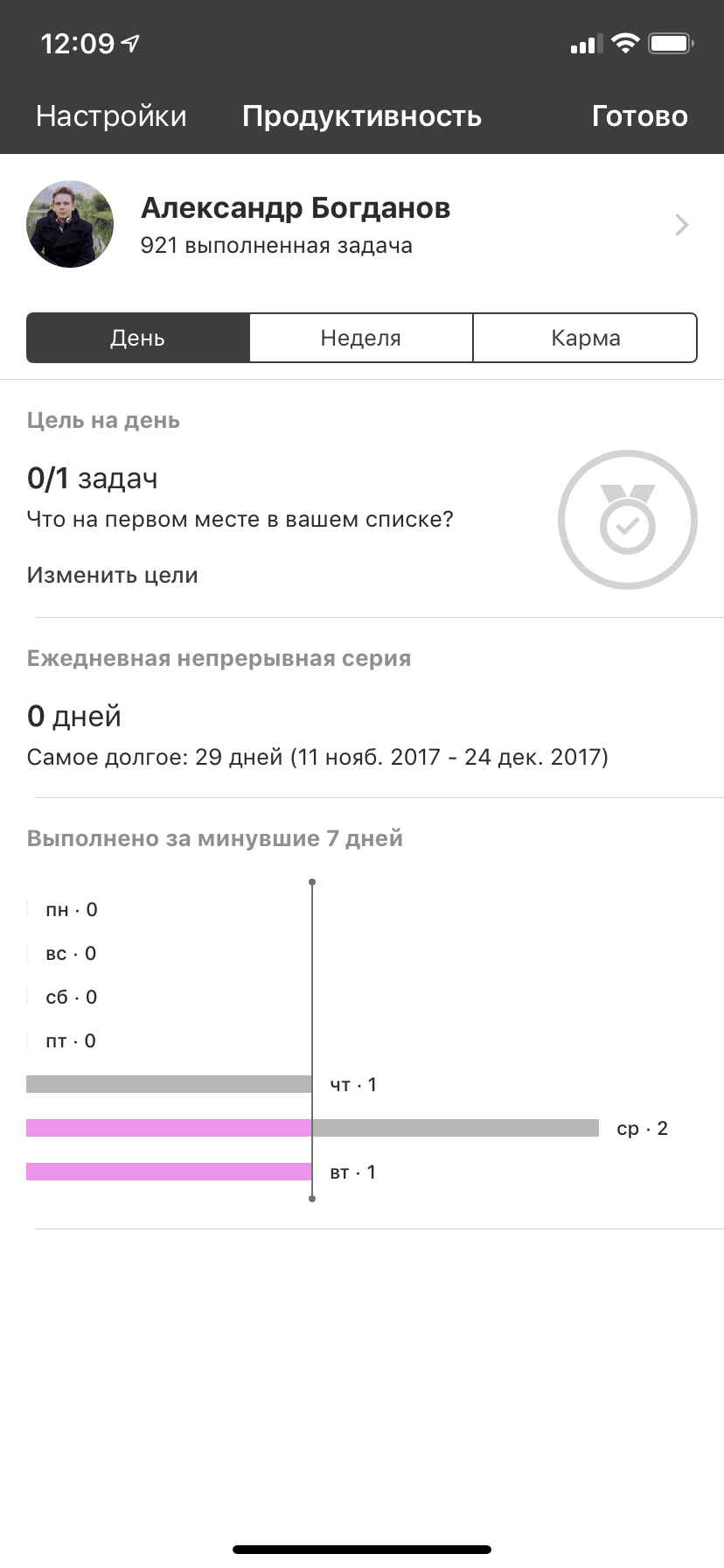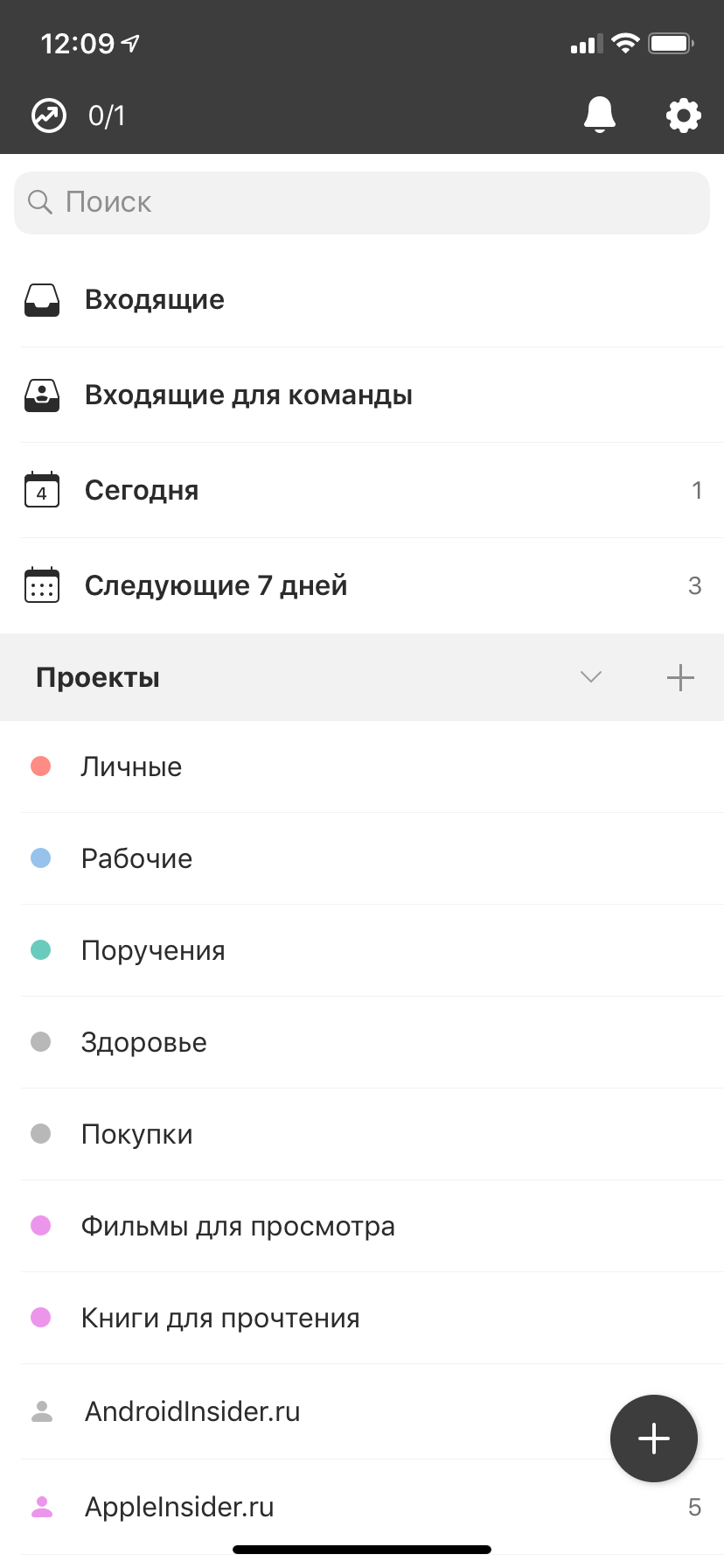напоминания айфон на windows
Как синхронизировать заметки с iPhone на компьютер
На iPhone или iPad мы часто храним много важной информации, ведь это почти мини-компьютер в нашем кармане. У пользователей мобильных устройств часто возникает необходимость синхронизировать данные между iPhone/iPad и компьютером, чтобы иметь возможность использовать нужные файлы в более комфортном формате на ПК. Чаще всего владельцы телефонов/планшетов не знают, как синхронизировать заметки с iPhone на компьютер быстро и всего за несколько кликов. Мы расскажем сразу несколько способов – с использованием iCloud или GMail, а также самый удобный способ – это программа Tenorshare iCareFone.
3 способа перенести перенести заметки с iPhone на компьютер
Способ 1: Как синхронизировать заметки между iPhone и компьютером с помощью iCloud
В заметках мы часто пишем много дельных и ценных пометок, какие-то мысли в течение дня и т.д. Чтобы не переписывать вручную свои записи на компьютер, можно просто синхронизировать заметки между iPhone и компьютером через iCloud.
1. Откройте на вашем iPhone приложение Настройки – iCloud (на iOS 11 Настройки – Учетные записи и пароли – iCloud). Поставьте ползунок напротив пункта Заметки в активное состояние.
2. Теперь откройте на вашем компьютере сайт iCloud.com. Введите Apple ID и пароль, пройдите авторизацию.
3.Далее заходим в Заметки. Вы увидите все заметки, сохраненные в вашем телефоне в папке iCloud. Вы можете легко просматривать, изменять, добавлять новые записи прямо на компьютере. Все изменения будут автоматически применены на iPhone.
Способ 2: Как синхронизировать заметки с айфона на компьютер через Gmail
Кроме iCloud можно использовать любое облачное хранилище для синхронизации заметок. Например, также просто перенести заметки с iPhone на компьютер через Gmail.
1. Откройте на iPhone приложение Настройки – Учетные записи и пароли. Выберите Gmail.
2. Также активируйте переключатель напротив пункта заметки, чтобы запустить синхронизацию.
3. После этого с вашего компьютера вы можете зайти в свой аккаунт Gmail и в разделе заметок найти свои записи, сделанные на iPhone.
Способ 3: Как перенести заметки с iPhone на компьютер с помощью Tenorshare iCareFone
Самым простым инструментом является программа Tenorshare iCareFone. Посмотрите, как это работает.

1. Скачайте с официального сайта Tenorshare iCareFone. Установите ее на свой компьютер и запустите.
2. Далее подключите ваш iPhone или iPad к компьютеру с помощью USB кабеля. Программа должна автоматически распознать ваше устройство и вывести детальную информацию о нем в главном окне.
3. Выберите пункт «Бэкап и Восстановление». Затем в открывшемся окне выберите раздело Заметки и нажмите кнопку «Резервное копирование».
4. Время резервного копирования зависит от размера данных вашего устройства, а также от скорости вашего сетевого подключения.
5. С помощью кнопки «Восстановить в устройство» можно наоборот выбрать файлы заметок на компьютере и перенести их на iPhone/iPad. Также вы можете использовать кнопку «Добавить», чтобы создать заметку прямо в программе Tenorshare iCareFone –автоматически она появится на вашем мобильном устройстве.
Как видите, в процессе синхронизации заметок с iPhone на компьютер нет ничего сложного – вам потребуется сделать всего несколько кликов и пару минут вашего времени.
Программа Tenorshare iCareFone представлена в двух версиях – бесплатной и платной. Скачать ее можно только на платформе Windows. Утилита отлично справляется с обязанностями файлового менеджера, вы можете легко управлять, синхронизировать и переносить между iPhone и компьютером музыку, фото, видео, контакты, заметки, электронные книги и другие файлы. Также Tenorshare iCareFone позволяет быстро делать резервное копирование всех данных и восстановление устройства из файла бэкапа, очистку и ускорение работы девайса, блокировать рекламу и исправлять некоторые ошибки в iOS-системе.

Обновление 2019-07-25 / Обновление для Перенести iPhone данные
Обновление приложения «Напоминания» в iOS 13 и более поздних версиях
Для использования новых функций приложения «Напоминания» в iOS 13 и более поздних версиях (смарт-списки, новая панель быстрого доступа к инструментам и другие) необходимо обновить напоминания в iCloud.
Обновленные напоминания не поддерживаются в более ранних версиях iOS и macOS. Если обновить напоминания на iPhone с iOS 13 или более поздних версий, другие устройства, например iPad и компьютер Mac, смогут получать доступ к напоминаниям только после обновления ОС на iPad до iPadOS, а на компьютере Mac — до macOS 10.15 Catalina. Узнайте, что произойдет с напоминаниями на устройствах без последних установленных версий ПО.
Напоминания можно просматривать на компьютере Mac или компьютере с Windows, выполнив вход на iCloud.com в совместимом браузере.
Процедура обновления
После обновления до iOS 13 и более поздних версий убедитесь, что ваше устройство подключено к Интернету, прежде чем открывать приложение «Напоминания».
Когда вы откроете «Напоминания», на экране приветствия будет предложено выполнить обновление сейчас или позже. Приложение «Напоминания» также сообщит, есть ли у вас списки напоминаний с общим доступом, которые будут затронуты, и требуется ли обновить другие устройства.
Чтобы начать процедуру, нажмите «Обновить сейчас». Если нажать «Обновить позже», откроется главный экран приложения, на котором поверх списков будет отображаться синяя кнопка «Обновить». Нажмите ее, когда будете готовы обновить напоминания.
Обновляются только существующие напоминания в основной учетной записи iCloud. Напоминания в других учетных записях, таких как дополнительные учетные записи iCloud, CalDAV и Exchange, не обновляются.
Просмотр напоминаний на других устройствах
После обновления напоминания можно просматривать в следующих местах.
Использование списков напоминаний с общим доступом
Для списков с общим доступом требуется, чтобы и создатель списка, и люди, которые могут его просматривать, обновили свои напоминания.
Если у вас есть семейный список, созданный с помощью функции «Семейный доступ», он преобразуется в обычный список с общим доступом, когда организатор семейного доступа установит обновление. В преобразованный семейный список можно пригласить любого человека, даже если он не является вашим родственником.
Что произойдет после обновления
Вот что произойдет после обновления напоминаний.
Напоминания Microsoft To Do vs Apple: два бесплатных приложения
Противодействие Apple с Microsoft больше похоже на прошлые времена, когда Стив Джобс и Билл Гейтс вели ожесточенную борьбу за свои компьютеры. В этом сравнении мы не будем сталкиваться с обеими компаниями одинаково, но если два из их самых популярных приложений для создания напоминаний на iPhone: Apple Reminders vs Microsoft To Do, какое бесплатное приложение для управления нашими задачами лучше всего? Мы постараемся решить этот вопрос.
Оба приложения кроссплатформенные.
Найти напоминания Apple так же просто, как разблокировать iPhone, поскольку это встроенное системное приложение. Если вы удалили его намеренно или по ошибке, вы можете снова найти его в App Store бесплатно. В случае Microsoft To Do мы не найдем его установленным в системе в стандартной комплектации, но не составит труда найти его в магазине приложений по той же цене: 0 евро.
В любом случае, в этом сравнении мы будем придерживаться соответствующих Ios приложения, так как мы считаем, что если у вас есть iPhone, то, вероятно, вам больше всего интересно узнать, как эти приложения работают. Мы также настаиваем на том, что они полностью бесплатны и что они даже не включают покупки в приложении, с помощью которых можно получить более мощные функции.
Минималистичные интерфейсы, но с некоторыми недостатками
Приложение Reminders действительно визуально простое. В этом смысле используется та же линия, что и в остальных нативных приложениях для iPhone, хотя следует отметить, что, начиная с iOS 13, она имеет гораздо более привлекательный дизайн, чем в прошлом, поэтому это выводит ее на новый уровень. Несмотря на то, что в этом смысле мы склонны быть субъективными, и каждый будет думать определенным образом, для практических целей можно сказать, что это интуитивно понятное приложение, потому что с первого взгляда вы уже можете увидеть все, что оно предлагает, имея возможности чтобы видеть списки, напоминания и добавлять новые.
Что касается Microsoft To Do, мы находим еще один простой интерфейс, который также имеет все в пределах досягаемости, хотя в данном случае в виде списка вместо сетки, что также может быть очень интересно. В отличие от Apple, в этом есть кое-что, что нужно выделить, это возможность найти настройки, которые позволяют настраивать такие аспекты, как создание интеллектуальных списков, просмотр тех напоминаний, которые вы считаете важными, и даже возможность подключения к e-mail Счета. Также можно установить разные темы для каждого списка, имея возможность иметь разные цвета фона или даже фотографии, предопределенные приложением.
Создавайте списки и напоминания
Независимо от внешнего вида, каждое приложение для задач и напоминаний должно выделяться специально для этих функций. Прежде всего, необходимо сказать, что в App Store есть и другие приложения с более продвинутыми функциями для этого, но поскольку мы анализируем эти два бесплатных приложения, мы хотели бы сосредоточиться на том, что они могут делать, чтобы вы могли знать, действительно ли не может быть более чем достаточно для вас. использовать.
Напоминания Apple
Наконец, вы также можете добавить закладку, изображение и URL-адрес. Также можно будет установить определенный период повторения для напоминаний, если они сосредоточены на задачах, которые мы должны повторять с некоторым усердием. Кроме того, если у этого повторяющегося события есть дата, в которую больше нет необходимости повторять его, его также можно будет установить заранее.
И когда дело доходит до создания списков, правда в том, что все это так же интуитивно понятно. Мы можем создать столько списков, сколько захотим, чтобы наши напоминания были отсортированы по разным категориям. Что касается дифференциации списков, мы можем обнаружить, что, помимо имени, можно выбрать цвет и значок, которые представляют указанный список, чтобы мы могли легко его распознать.
Это приложение может быть более чем достаточно для добавления напоминаний, но если вы хотите объединить его со списками без предупреждения, это уже сложно. Дело не в том, что вы не можете, потому что было бы достаточно удалить дату и время, но это гораздо менее практично, чем в Microsoft To Do, как мы увидим ниже.
Microsoft To Do
Создание списков в To Do несложно, но правда выглядит гораздо менее эстетично, чем приложение Apple. Однако этот больше ориентирован на недатированные задачи и даже списки. При добавлении заметки мы должны прокрутить список до нужного нам списка и перейти в конец, имея возможность добавить задачу за несколько секунд, просто добавив заголовок. Если мы также хотим добавить дополнительные параметры, мы можем сделать это, коснувшись значка солнца, чтобы добавить его в «Мой день», с помощью колокольчика, чтобы выбрать уведомление в определенную дату и время, и с помощью календаря, чтобы добавить дату истечения срока его действия. После добавления можно будет добавить описание, вложение и даже установить повторение.
Однако существует проблема, которую невозможно установить, если она не будет добавлена в будущем обновлении. Если повторяющееся задание добавляется каждый день недели или в несколько дней недели, его нельзя регулярно добавлять в список «Мой день». Как только он будет добавлен, вы можете получить его в тот же день, но после завершения он снова будет в соответствующем списке, и вам придется каждый день приходить в это конкретное место, чтобы добавить его. Это снижает производительность из-за того, что функция «Мой день» в конечном итоге оказывается непрактичной.
Они синхронизируются с iCloud
Сегодня крайне важно, чтобы приложения были синхронизированы с облачными сервисами, будь то iCloud или любая другая система. Это не только гарантирует, что задачи, напоминания, списки и все, что у нас есть в приложениях, не будет удалено, но также позволяет им быть доступными с любого устройства. В этом случае оба работают с iCloud, и если у вас хорошее интернет-соединение, вы увидите, что синхронизация действительно быстрая, поскольку она выполняется. в реальном масштабе времени.
Легкость и цена, основные причины использования
Как мы уже говорили в другом разделе, в конце концов, в App Store есть гораздо более мощные приложения для задач и напоминаний. Тем не менее, они на 100% бесплатны и чрезвычайно просты в использовании. Если вы когда-то использовали Wunderlist, это также вероятно, что Microsoft To Do кажется вам знакомым, поскольку он является его наследником. И приложение Reminders, несмотря на его изменения за эти годы, сохраняет ту же суть, что и всегда, и если вы привыкли иметь дело с приложениями из экосистемы Apple, очень вероятно, что оно станет вашим любимым.
4 альтернативы приложению «Напоминания» на iOS
В экосистеме Apple напоминания работают таким образом, что вы никогда не забудете о том, что запланировали. Поставив напоминание на компьютере, вы можете быть уверены, что оно достанет вас и на телефоне. Но это не единственный способ следить за своими делами и не забыть, что в среду вам к парикмахеру, а в субботу — по магазинам. Рано сбрасывать со счетов альтернативные приложения.
На мой взгляд, единственное, что мешает интегрированным напоминаниям, это медленное добавление новых задач и создание новых списков. Его дизайн выглядит устаревшим, поэтому я надеюсь, что он получит обновление в ближайшем будущем. На стандартное приложение стоит обратить внимание, поскольку оно бесплатное и синхронизируется по iCloud. А вот еще несколько интересных вариантов.
Полезное приложение, которое имитирует бумажные заметки. Добавить новые задачи довольно просто, закрывать их можно в один клик. Но в целом это не самое лучшее решение. Пользовательский интерфейс немного сбивает с толку, особенно в сравнении с теми же «Напоминаниями» на iOS. Да и бумажным блокнотом от имитации бумаги оно не становится. В то же время это бесплатное приложение, которое, правда, имеет встроенные покупки для удаления рекламы.
Название: Do!
Цена: Бесплатно
Ссылка: Установить
Clear
Clear является прекрасной заменой стандартным «Напоминаниям» от Apple, и даже превосходит их благодаря своему невероятному способу создания заметок. Нет никаких лабиринтов настроек, подменю и подобной атрибутики, а простой список задач для выполнения. Создать заметку проще, чем на бумаге.
Приложение имеет чистый, минималистичный в полном смысле этого слова интерфейс. Без кнопок. Совсем без кнопок, представляете? Все управление списками осуществляется с помощью мультитач, как на iOS, так и на OS X. Причем, не настолько важно ноутбук ли у вас или настольный компьютер — приложение прекрасно понимает жесты как с трекпада, так и с Magic Mouse.
Единственный минус — оно платное, но зачастую можно урвать по распродаже (вот тут публикуются крутые скидки) за 75 рублей.
Название: Clear
Цена: 399 руб.
Ссылка: Установить
MinimaList
MinimaList — почти идеальное приложение для напоминаний и ведения списков. У него минималистичный дизайн, который мне нравится, правда, интерфейс немного сложный для навигации. Изначально я не мог понять, как создать несколько списков, но потом, наконец-то, разобрался — купить версию «Премиум» за 379 рублей. После этого появится защита по Face ID, пользовательские шрифты, напоминания по местоположению и многое другое. Не самый лучший, но удобный вариант.
Название: MinimaList
Цена: Бесплатно
Ссылка: Установить
Выбор редакции
Мы долго искали оптимальный и удобный менеджер задач и нашли его. Приложение Todoist — мощнейший сервис для создания задач и отслеживания их выполнения. Задания можно давать как персонально отдельным людям, так и сразу всей команде.
Разработчикам Todoist удалось найти идеальное сочетание минимализма интерфейса и набора функций. Нет ни одной лишней кнопки и какого-либо нагромождения — все четко, понятно и по делу. Все приложение, в данном случае мы говорим про iOS, основано на принципе «доступ в один клик»: открыли приложение и сразу увидели все свои задачи — личные, рабочие, проектные.
Можно удобно отсортировать задачи, просмотреть количество открытых тасков, добавить новый проект и так далее. Порадовало также наличие меток и фильтров — можно организовать молниеносный доступ к задачам, назначенным вам, или к тем, где установлен конкретный ярлык или метка.
Название: Todoist
Цена: Бесплатно
Ссылка: Установить
Несмотря на то, что существует множество приложений для ведения дел на iPhone, Clear — одно из моих любимых (кроме Todoist), и я бы, вероятно, поставил стандартные «Напоминания» на второе место. Может, я что-то пропустил? Напишите об этом в комментариях и в нашем Telegram-чате.
Как получить напоминания Apple в Windows
Apple печально известна тем, что держит своих пользователей в закрытой экосистеме. Сервисы Apple безупречно работают на их устройствах, но когда дело доходит до добавления поддержки платформ конкурентов, общий опыт не такой гладкий, как при использовании комбинации iOS и macOS. Большинство приложений Apple, таких как Напоминания, Фотографии, Почта и Заметки, связаны с платформой iCloud. Чтобы облегчить задачу большинству, компания анонсировала новое приложение iCloud для пользователей Windows.
Благодаря интеграции с iCloud Web, iCloud и Outlook, получить доступ к большинству сервисов Apple в Windows стало проще. В iOS 13 Apple полностью обновила приложение Reminders на iPhone. И хотя приложение изначально доступно в macOS, это не относится к Windows.
В этом посте мы поговорим о трех основных способах доступа к напоминаниям Apple в Microsoft Windows. Это может быть полезно для тех, кто использует iPhone и Windows одновременно. Давайте начнем.
1. Используйте iCloud Web
Apple предлагает централизованный интерфейс iCloud в Интернете. С iCloud.com можно легко получить доступ к фотографиям iCloud, контактам, календарю, заметкам, напоминаниям, страницам, Keynote и выполнить поиск на своем iPhone с помощью службы «Найти iPhone».
Нажмите на Напоминания, и откроется веб-версия напоминаний с созданными списками в iCloud. Отсюда можно добавлять или выполнять новые задачи, а также добавлять заметки к задаче. Однако нет возможности добавлять новые списки, добавлять время и дату к задаче или даже получать уведомления о задаче на панели уведомлений Windows.
Веб-версия строго ограничена просмотром и выполнением задач. Теперь, когда Apple добавила мощные функции для напоминаний на iOS и macOS, я ожидаю, что они отвлекут внимание и на веб-вариант.
2. Используйте приложение iCloud в Windows.
В прошлом году Apple сделала приложение iTunes доступным в Windows Store. Теперь компания предлагает приложение iCloud для Windows. Из Магазина Windows можно загрузить приложение iCloud и использовать его для интеграции облачной службы на ПК. Пользователи также могут загрузить приложение iCloud из Интернета.
После настройки службы откройте приложение iCloud и войдите в систему, используя учетные данные Apple. Служба синхронизирует iCloud Drive, фотографии, почту, контакты, календарь, задачи и закладки Safari с операционной системой Windows. Давайте пока остановимся на задачах iCloud.
Когда вы включаете интеграцию для задач iCloud, служба синхронизирует напоминания Apple с приложением Microsoft Outlook. После успешной синхронизации откройте приложение Outlook в Windows.
iCloud создаст отдельную учетную запись iCloud в меню «Задачи» в Microsoft Outlook. В меню слева нажмите кнопку с тремя точками и откройте раздел Задачи. Вы найдете задачи Outlook, а также задачи iCloud со списками.
Это решение более функционально, чем указанная выше веб-версия. Щелкните правой кнопкой мыши меню задач, и вам будет предложено создать задачу, меню фильтров, сортировку задач по дате и многое другое. Весь пользовательский интерфейс довольно прост, но он выполняет свою работу по просмотру и выполнению действий в Apple Reminders.
Приложение iCloud напрямую интегрируется с файловым менеджером по умолчанию в Windows. Отсюда можно получить доступ ко всем файлам iCloud, включая фотографии, файлы iWork и папки. Пользователи могут добавлять папки и файлы, чтобы синхронизировать их с облачными сервисами Apple.
Доступ к напоминаниям Apple везде
Apple добилась управления файлами по умолчанию на iPhone с обновлением iOS 13 Reminders. Если вы используете macOS, то легко получить к ним доступ и управлять ими. Но если вы пользователь Windows, то всегда можно использовать любой из вышеперечисленных приемов для добавления / завершения / изменения задач в напоминаниях Apple.
Следующий:
Если вы устали от напоминаний Apple и ищете новые приложения, ознакомьтесь с приведенной ниже публикацией, чтобы узнать о пяти лучших альтернативах напоминаний Apple для iPhone.